2017 OPEL MOKKA X audio
[x] Cancel search: audioPage 11 of 159
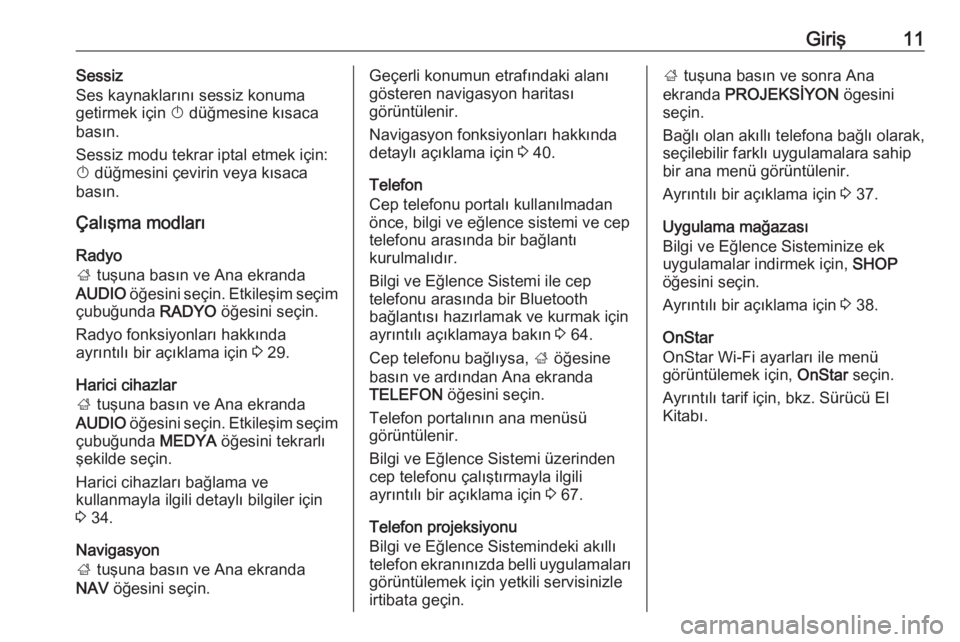
Giriş11Sessiz
Ses kaynaklarını sessiz konuma
getirmek için X düğmesine kısaca
basın.
Sessiz modu tekrar iptal etmek için:
X düğmesini çevirin veya kısaca
basın.
Çalışma modları
Radyo
; tuşuna basın ve Ana ekranda
AUDIO öğesini seçin. Etkileşim seçim
çubuğunda RADYO öğesini seçin.
Radyo fonksiyonları hakkında
ayrıntılı bir açıklama için 3 29.
Harici cihazlar
; tuşuna basın ve Ana ekranda
AUDIO öğesini seçin. Etkileşim seçim
çubuğunda MEDYA öğesini tekrarlı
şekilde seçin.
Harici cihazları bağlama ve
kullanmayla ilgili detaylı bilgiler için
3 34.
Navigasyon
; tuşuna basın ve Ana ekranda
NAV öğesini seçin.Geçerli konumun etrafındaki alanı
gösteren navigasyon haritası
görüntülenir.
Navigasyon fonksiyonları hakkında
detaylı açıklama için 3 40.
Telefon
Cep telefonu portalı kullanılmadan
önce, bilgi ve eğlence sistemi ve cep
telefonu arasında bir bağlantı
kurulmalıdır.
Bilgi ve Eğlence Sistemi ile cep
telefonu arasında bir Bluetooth
bağlantısı hazırlamak ve kurmak için ayrıntılı açıklamaya bakın 3 64.
Cep telefonu bağlıysa, ; öğesine
basın ve ardından Ana ekranda
TELEFON öğesini seçin.
Telefon portalının ana menüsü
görüntülenir.
Bilgi ve Eğlence Sistemi üzerinden
cep telefonu çalıştırmayla ilgili
ayrıntılı bir açıklama için 3 67.
Telefon projeksiyonu
Bilgi ve Eğlence Sistemindeki akıllı telefon ekranınızda belli uygulamaları görüntülemek için yetkili servisinizleirtibata geçin.; tuşuna basın ve sonra Ana
ekranda PROJEKSİYON ögesini
seçin.
Bağlı olan akıllı telefona bağlı olarak, seçilebilir farklı uygulamalara sahip
bir ana menü görüntülenir.
Ayrıntılı bir açıklama için 3 37.
Uygulama mağazası
Bilgi ve Eğlence Sisteminize ek
uygulamalar indirmek için, SHOP
öğesini seçin.
Ayrıntılı bir açıklama için 3 38.
OnStar
OnStar Wi-Fi ayarları ile menü
görüntülemek için, OnStar seçin.
Ayrıntılı tarif için, bkz. Sürücü El
Kitabı.
Page 18 of 159

18Temel kullanımFavoriler sayfasının başlangıcına
veya sonuna ulaşırken, komple liste
dolanılır.
Not
Ekranın alt köşesinde, belirtme
işaretleri kaç tane favoriler sayfasına
erişilebileceğini ve şu anda hangi
sayfanın görüntülendiğini gösterir. Belirtme işaretlerinin sayısı seçilenekrana uyar (tek-satırlı ekranda
daha fazla sayfa, üç-satırlı ekranda
daha az sayfa).
Favorileri kaydediyor
Favoriler Ana ekranda, ses
uygulamasında, navigasyon
uygulamasında veya telefon
uygulamasında saklanabilir.
Favoriler listesini alın ve ilgili favoriler sayfasında gezin.
İlgili favori ekran tuşuna dokunun ve
basılı tutun.
Eğer ekranda sadece bir tane
saklanabilen öğe varsa, bir bip sesi
verilir ve ilgili ekran tuşuna öge
kaydedilir.Ekranda birden fazla depolanablir
öğe varsa, favoriler sayfası küçültülür
önceden gösterilen menü tekrar
gösterilir. Favori olarak saklamak
istediğiniz öğeyi seçin. Bir bip sesi
verilir ve öge ilgili ekran tuşuna
kaydedilir.
Favorilerin kaydedilmesi için bir kaç
örnek aşağıda verilmiştir.
Örnek: Radyo istasyonu
; tuşuna basın ve Ana ekranda
AUDIO öğesini seçin.
İstenen dalga bandını etkinleştirmek için, etkileşim seçik çubuğunda
tekrarlı şekilde RADYO öğesini seçin.
Favori olarak saklamak istediğiniz
istasyonu arayın 3 29.
Bu istasyonu favori olarak kaydetmek
için, favoriler listesini çağırın ve ilgili
favoriler sayfasında gezin.
İlgili favori ekran tuşunu, bip sesi
duyulana kadar basılı tutun. İstasyon,
favori olarak kaydedilir.Örnek: Albüm
; tuşuna basın ve Ana ekranda
AUDIO öğesini seçin. İstenen ses
kaynağı aktif olana kadar etkileşim
seçim çubuğunda MEDYA öğesini
tekrarlı şekilde seçin.
TARA öğesini seçerek göz atma
menüsünü seçin ve ardından
ALBÜMLER öğesini seçin 3 35.
Albümlerden birisini favori olarak kaydetmek için, favoriler listesini
çağırın ve ilgili favoriler sayfasında
gezin.
İlgili favori ekran tuşuna dokunun ve
basılı tutun. Favoriler sayfası
küçültülür ve albimlerin listesi tekrar gösterilir.
Favori olarak saklamak istediğiniz
albümü seçin. Seçilen albüm, favori
olarak kaydedilir.
Örnek: Hedef
; tuşuna basın ve Ana ekranda
NAV öğesini seçin.
HEDEF ögesini seçin, etkileşim
seçim çubuğundan SON ÇAĞ ögesini
seçin ve ardından 3 47 listesinden
istenen varış noktasına dokunun.
Page 29 of 159

Radyo29RadyoKullanım....................................... 29
İstasyon arama ............................ 29
Radyo Data Sistemi (RDS) ..........30
Dijital Audio Yayın Sistemi
(DAB) ........................................... 32Kullanım
Radyo fonksiyonu AUDIO
uygulamasının bir parçasıdır.
Radyo fonksiyonunu aktif hale
getirme
; tuşuna basın ve Ana ekranda
AUDIO öğesini seçin. Etkileşim seçim
çubuğunda RADYO öğesini seçin.
Radyo bandı seçimi
Farklı yayın bantları arasında geçiş
yapmak için, RADYO öğesini tekrarlı
şekilde seçin.
İstasyon arama
Otomatik istasyon arama Bir önceki veya sonraki istasyonu
çalmak için t veya v tuşuna basın.
Manuel istasyon arama t veya v tuşuna basın ve tuşu
basılı tutun. İstenen frekans değerine
hemen hemen erişildiğinde ilgili tuşu
bırakın.
İstasyon ayarı
Etkileşim seçim çubuğunda AYARLA
öğesini seçin. Bir tuş takımı
görüntülenir.
Page 32 of 159

32RadyoBölge - Açık veya Bölge - Kapalı
ayarlayın.
Dijital Audio Yayın Sistemi
(DAB)
DAB radyo istasyonlarını dijital olarak
yayınlar.
DAB Avantajları ● DAB istasyonları yayın frekansı yerine program ismiyle
görüntülenir.
● DAB sayesinde, birkaç radyo programı (servisler) tek bir grupta
yayınlanabilir.
● Yüksek kalitede dijital audio servislerinin yanı sıra, DAB
ayrıca program bilgisi, seyahat ve trafik bilgisini içeren birçok
bilgi servislerini yayınlayabilir.
● DAB alıcısı istasyon tarafından gönderilen sinyali alabildiği
sürece (sinyal çok zayıf olsa da),
ses aktarımı garanti edilir.
● Sinyalin zayıf olması halinde, parazit çıkışını önlemek için sesseviyesi otomatik olarak
düşürülür.
DAB sinyali alıcının kesintiye
uğrayacağı kadar zayıfsa, sinyal
alım işlemi tamamen kesilir. Bu
ise DAB menüsünde DAB'den
DAB'ye geçiş ve/veya DBA'dan
FM'e geçiş etkinleştirilerek
önlenebilir (aşağıya bakın).
● Bir önceki ya da sonraki frekanslardaki istasyonların
sebep olduğu kesintiler (AM ve
FM alıcılarındaki normal durum)
DAB ile oluşmaz.
● DAB sinyali doğal engeller veya binalar tarafından yansıtılırsa,DAB sinyali alma kalitesi daha
geliştirilir, halbuki AM veya FM sinyal alımları böyle durumlarda
daha da kötü olur.
● DAB alımı etkinleşince, Bilgi ve Eğlence sisteminin FM arayıcısı
arka planda aktif olarak kalır ve
en iyi alınabilen FM istasyonlarını aramaya devam eder. Eğer TP
3 30 etkinleştirilirse, en iyi
alınabilen FM istasyonuna ait
trafik anonsları verilir. TPetkisizleştirin DAB alımının FM
trafik anonsları tarafından
kesilmemesi için.
DAB ayarları
DAB ayarları seçeneğini
yapılandırmak için, radyo
fonksiyonunu etkinleştirin ve DAB
yayın bandını seçin. DAB menüsünü
görüntülemek için etkileşim seçim
çubuğundaki MENÜ öğesini seçin.
DAB duyuruları
Birçok DAB istasyonu müzik
programlarının dışında çeşitli
kategorilerde anonslar da yayımlar.
Bu kategorilerin bazısını veya tümünü
Page 35 of 159
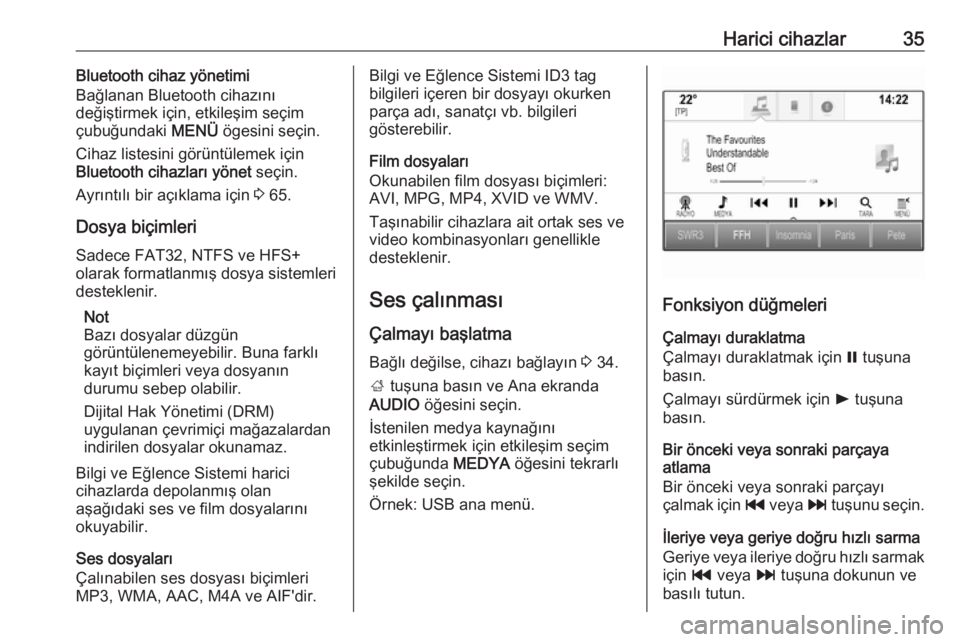
Harici cihazlar35Bluetooth cihaz yönetimi
Bağlanan Bluetooth cihazını
değiştirmek için, etkileşim seçim
çubuğundaki MENÜ ögesini seçin.
Cihaz listesini görüntülemek için Bluetooth cihazları yönet seçin.
Ayrıntılı bir açıklama için 3 65.
Dosya biçimleri Sadece FAT32, NTFS ve HFS+
olarak formatlanmış dosya sistemleri
desteklenir.
Not
Bazı dosyalar düzgün
görüntülenemeyebilir. Buna farklı
kayıt biçimleri veya dosyanın
durumu sebep olabilir.
Dijital Hak Yönetimi (DRM)
uygulanan çevrimiçi mağazalardan
indirilen dosyalar okunamaz.
Bilgi ve Eğlence Sistemi harici
cihazlarda depolanmış olan
aşağıdaki ses ve film dosyalarını
okuyabilir.
Ses dosyaları
Çalınabilen ses dosyası biçimleri
MP3, WMA, AAC, M4A ve AIF'dir.Bilgi ve Eğlence Sistemi ID3 tag
bilgileri içeren bir dosyayı okurken
parça adı, sanatçı vb. bilgileri
gösterebilir.
Film dosyaları
Okunabilen film dosyası biçimleri:
AVI, MPG, MP4, XVID ve WMV.
Taşınabilir cihazlara ait ortak ses ve
video kombinasyonları genellikle
desteklenir.
Ses çalınması
Çalmayı başlatma Bağlı değilse, cihazı bağlayın 3 34.
; tuşuna basın ve Ana ekranda
AUDIO öğesini seçin.
İstenilen medya kaynağını
etkinleştirmek için etkileşim seçim çubuğunda MEDYA öğesini tekrarlı
şekilde seçin.
Örnek: USB ana menü.
Fonksiyon düğmeleri
Çalmayı duraklatma
Çalmayı duraklatmak için = tuşuna
basın.
Çalmayı sürdürmek için l tuşuna
basın.
Bir önceki veya sonraki parçaya
atlama
Bir önceki veya sonraki parçayı
çalmak için t veya v tuşunu seçin.
İleriye veya geriye doğru hızlı sarma
Geriye veya ileriye doğru hızlı sarmak için t veya v tuşuna dokunun ve
basılı tutun.
Page 36 of 159
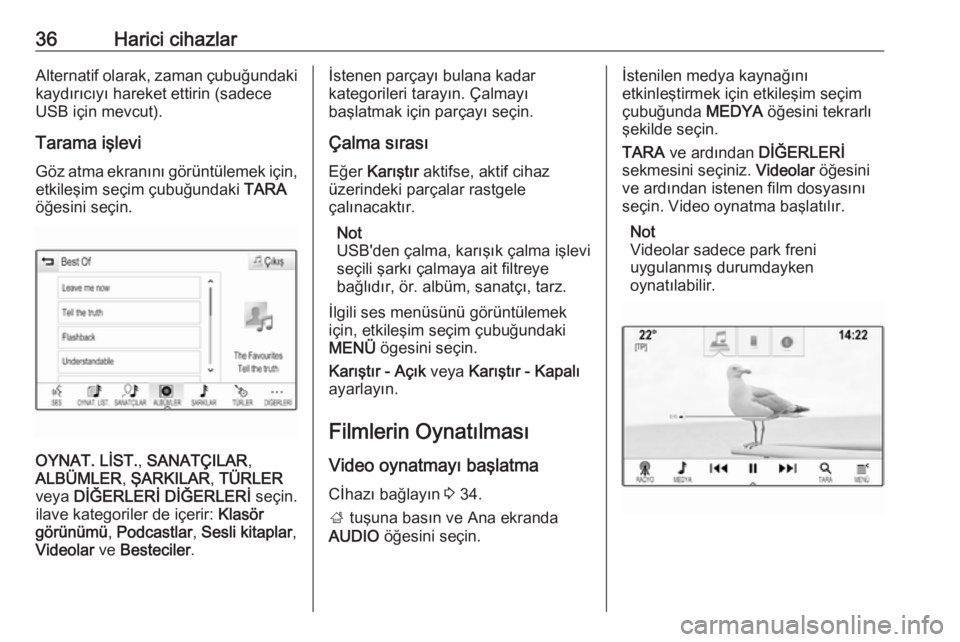
36Harici cihazlarAlternatif olarak, zaman çubuğundaki
kaydırıcıyı hareket ettirin (sadece
USB için mevcut).
Tarama işlevi
Göz atma ekranını görüntülemek için,
etkileşim seçim çubuğundaki TARA
öğesini seçin.
OYNAT. LİST. , SANATÇILAR ,
ALBÜMLER , ŞARKILAR , TÜRLER
veya DİĞERLERİ DİĞERLERİ seçin.
ilave kategoriler de içerir: Klasör
görünümü , Podcastlar , Sesli kitaplar ,
Videolar ve Besteciler .
İstenen parçayı bulana kadar
kategorileri tarayın. Çalmayı
başlatmak için parçayı seçin.
Çalma sırası Eğer Karıştır aktifse, aktif cihaz
üzerindeki parçalar rastgele
çalınacaktır.
Not
USB'den çalma, karışık çalma işlevi
seçili şarkı çalmaya ait filtreye
bağlıdır, ör. albüm, sanatçı, tarz.
İlgili ses menüsünü görüntülemek
için, etkileşim seçim çubuğundaki
MENÜ ögesini seçin.
Karıştır - Açık veya Karıştır - Kapalı
ayarlayın.
Filmlerin Oynatılması Video oynatmayı başlatma
Cİhazı bağlayın 3 34.
; tuşuna basın ve Ana ekranda
AUDIO öğesini seçin.İstenilen medya kaynağını
etkinleştirmek için etkileşim seçim
çubuğunda MEDYA öğesini tekrarlı
şekilde seçin.
TARA ve ardından DİĞERLERİ
sekmesini seçiniz. Videolar öğesini
ve ardından istenen film dosyasını
seçin. Video oynatma başlatılır.
Not
Videolar sadece park freni
uygulanmış durumdayken
oynatılabilir.
Page 43 of 159
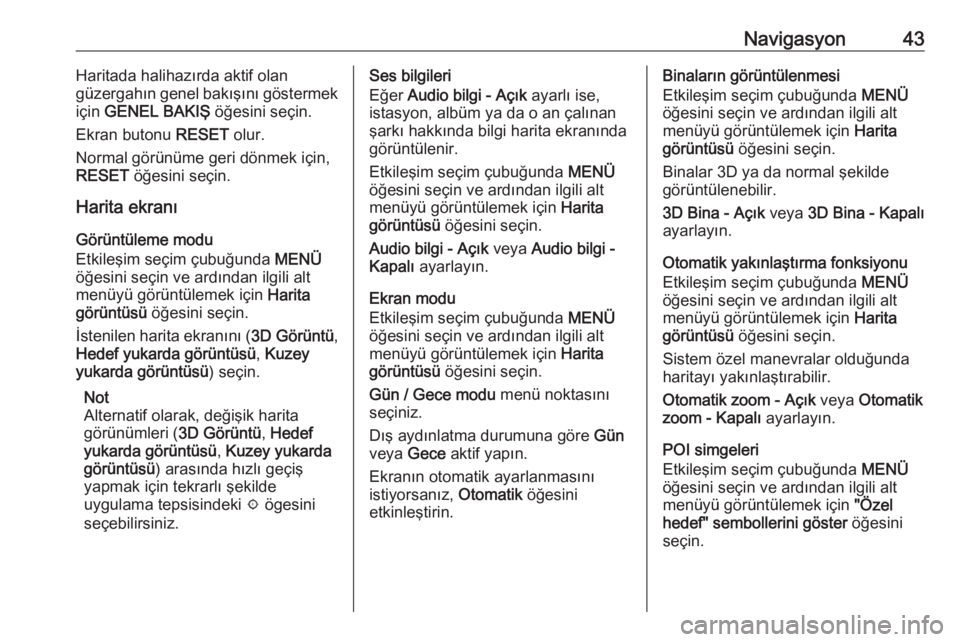
Navigasyon43Haritada halihazırda aktif olan
güzergahın genel bakışını göstermek
için GENEL BAKIŞ öğesini seçin.
Ekran butonu RESET olur.
Normal görünüme geri dönmek için, RESET öğesini seçin.
Harita ekranı
Görüntüleme modu
Etkileşim seçim çubuğunda MENÜ
öğesini seçin ve ardından ilgili alt
menüyü görüntülemek için Harita
görüntüsü öğesini seçin.
İstenilen harita ekranını ( 3D Görüntü,
Hedef yukarda görüntüsü , Kuzey
yukarda görüntüsü ) seçin.
Not
Alternatif olarak, değişik harita
görünümleri ( 3D Görüntü, Hedef
yukarda görüntüsü , Kuzey yukarda
görüntüsü ) arasında hızlı geçiş
yapmak için tekrarlı şekilde
uygulama tepsisindeki x ögesini
seçebilirsiniz.Ses bilgileri
Eğer Audio bilgi - Açık ayarlı ise,
istasyon, albüm ya da o an çalınan
şarkı hakkında bilgi harita ekranında
görüntülenir.
Etkileşim seçim çubuğunda MENÜ
öğesini seçin ve ardından ilgili alt
menüyü görüntülemek için Harita
görüntüsü öğesini seçin.
Audio bilgi - Açık veya Audio bilgi -
Kapalı ayarlayın.
Ekran modu
Etkileşim seçim çubuğunda MENÜ
öğesini seçin ve ardından ilgili alt
menüyü görüntülemek için Harita
görüntüsü öğesini seçin.
Gün / Gece modu menü noktasını
seçiniz.
Dış aydınlatma durumuna göre Gün
veya Gece aktif yapın.
Ekranın otomatik ayarlanmasını
istiyorsanız, Otomatik öğesini
etkinleştirin.Binaların görüntülenmesi
Etkileşim seçim çubuğunda MENÜ
öğesini seçin ve ardından ilgili alt
menüyü görüntülemek için Harita
görüntüsü öğesini seçin.
Binalar 3D ya da normal şekilde
görüntülenebilir.
3D Bina - Açık veya 3D Bina - Kapalı
ayarlayın.
Otomatik yakınlaştırma fonksiyonu
Etkileşim seçim çubuğunda MENÜ
öğesini seçin ve ardından ilgili alt
menüyü görüntülemek için Harita
görüntüsü öğesini seçin.
Sistem özel manevralar olduğunda
haritayı yakınlaştırabilir.
Otomatik zoom - Açık veya Otomatik
zoom - Kapalı ayarlayın.
POI simgeleri
Etkileşim seçim çubuğunda MENÜ
öğesini seçin ve ardından ilgili alt
menüyü görüntülemek için "Özel
hedef" sembollerini göster öğesini
seçin.
Page 76 of 159

76Sıkça sorulan sorular?Favoriler nerede saklanır ve
bunları nasıl geri çağırabilirim ?
! Favoriler, favoriler listesinde
saklanır. Bir favoriyi çağırmak için, gösterilen favoriler satırındaki ilgili
ekran tuşunu seçin. Bazı
ekranlarda, ana içerik ekranını
genişletmek için avoriler listesi
gizlenmiştir. Bu ekranlarda,
ekranın alt sağ köşesindeki n
tuşunu seçin veya parmak ile
etkileşim seçim çubuğunu
yukarıya doğru çekin.
Detaylı açıklama 3 16.
Navigasyon? Bir hedef adresinin girilmesinden
sonra bir hata mesajı veriyor. Neyi
yanlış yapıyorum?
! Tam adres girişi için, navigasyon
sistemi belirli girdi sırası bekler.
Girilen adresin bulunduğu ülkeye
göre, farklı bir girdi sırası
gerekebilir. Eğer farklı bir ülkedeki
hedef girilmişse girişin sonuna
ülke adını ekleyin.
Detaylı açıklama 3 47.? Aktif güzergah kılavuzunu nasıl
iptal edebilirim ?
! Güzergah kılavuzunu iptal etmek
için, etkileşim seçim çubuğunda
MENÜ öğesini seçin ve ardından
Rota iptal öğesini seçin.
Detaylı açıklama 3 53.
Audio? Ses kaynağını nasıl
değiştirebilirim ?
! RADYO
öğesine tekrarlı şekilde
seçerek mevcut olan tüm radyo
kaynakları (AM/FM/DAB) arasında geçiş yapabilirsiniz. MEDYA
öğesini tekrarlı şekilde seçerek,
mevcut tüm ortam kaynakları
arasında geçiş yapabilirsiniz.
Radyo hakkında ayrıntılı açıklama
için 3 29, harici cihazlar 3 34.? Radyo istasyonlarında veya ortam
müziğinde nasıl gezebilirim ?
! Radyo istasyonlarını veya çalma
listeleri veya albümler gibi ortam
müziğini taramak için, ses
ekranında TARA öğesini seçin.Radyo hakkında ayrıntılı açıklama
için 3 29, harici cihazlar 3 35.
Diğer? Ses algılama performansını nasıl
arttırabilirim ?
! Ses algılama, doğal telafuz edilen
ses komutlarını algılayack şekilde
tasarlanmıştır. Bip sesini bekleyin ve bundan sonra konuşun. Doğal
konuşmaya çalışın, çok hızlı veya
çok yüksek olmasın.
Detaylı açıklama 3 59.? Dokunmatik ekranın
performansını nasıl arttırabilirim ?
! Dokunmatik ekran basınca
duyarlıdır. Özellikle sürükleme
işlemlerini yaparken, parmağınızla
daha fazla bastırmaya çalışın.
Detaylı açıklama 3 12.